
Introductie tot Biped in 3ds Max
3D Max is een professionele software voor het ontwerpen van 3D-computers, die wordt gebruikt bij het maken van 3D-animaties, games, modellen, afbeeldingen, enz. En speelt een belangrijke rol in het werk van ontwikkelaars van videogames, film- en tv-studio's. Biped is het basisonderdeel van de animatie in 3D max-software. Biped in 3ds Max geeft beweging aan delen van karakter in karaktermodellering en verbindt het met de echte wereld. Met het commando Biped kunnen we het resultaat van ons model in de echte wereld controleren en we kunnen vele malen wijzigingen aanbrengen totdat we het beste resultaat van ons model in ons project of volgens de klantvereisten krijgen.
Biped gebruiken om ons object te animeren
Biped geeft een realistisch beeld van ons model. Hier leert u hoe u animatie kunt geven door Biped stap voor stap in uw project te gebruiken. Laten we onze tutorial op een zeer interessante manier beginnen.
Stap 1: Er zijn vier viewports- werkgebieden in 3ds max-software die Top viewport, Front viewport, Left viewport zijn en de laatste is Perspective viewport. We kunnen elk van hen kiezen om ons model op elk gewenst moment te tekenen.
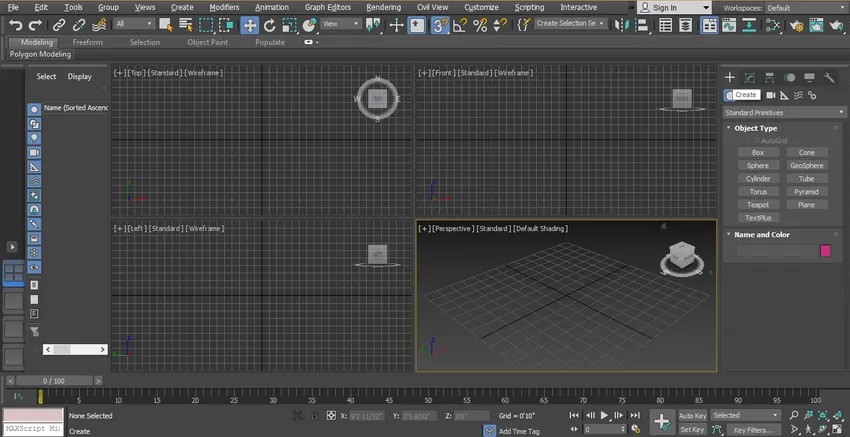
Stap 2: Volg voor het leren tweevoetig in 3ds gewoon dezelfde stappen als ik. Allereerst gaan we naar het algemene paneel en klikken op het tabblad Systemen en opnieuw op het tabblad Biped.
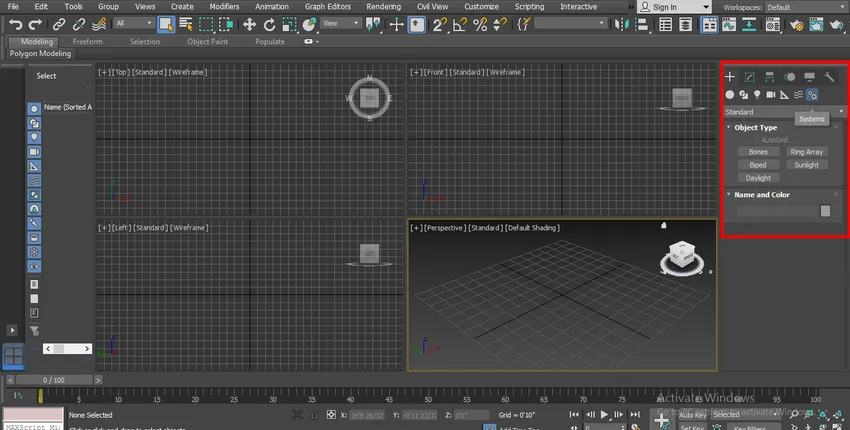
Stap 3: Ik klik ergens op het raster van het perspectiefvenster, u kunt op de gordel of uit de gordel klikken om uw tweevoetig te tekenen. U kunt in elke viewport tekenen. Er zijn twee methoden, eerst door de muisaanwijzer in opwaartse richting, dwz hoogte, te slepen.
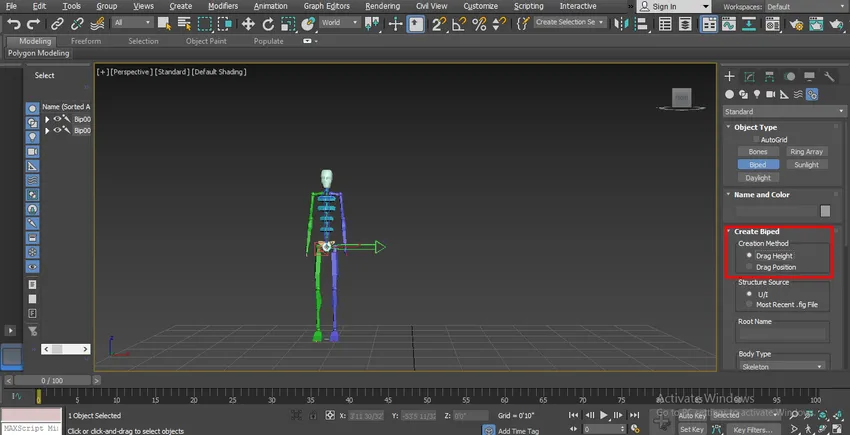
Stap 4: En ten tweede is Positie, met deze methode kunt u deze op elke positie plaatsen door op die positie te klikken.
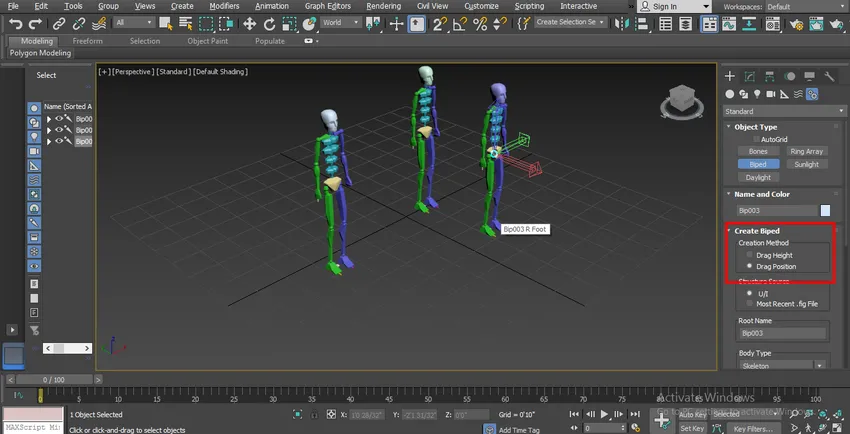
Stap 5: Nu hebben we hier de optie Lichaamstype - vanaf hier kunnen we onze tweevoetige in verschillende soorten lichaamsvorm wijzigen, dat is:
- Skelet
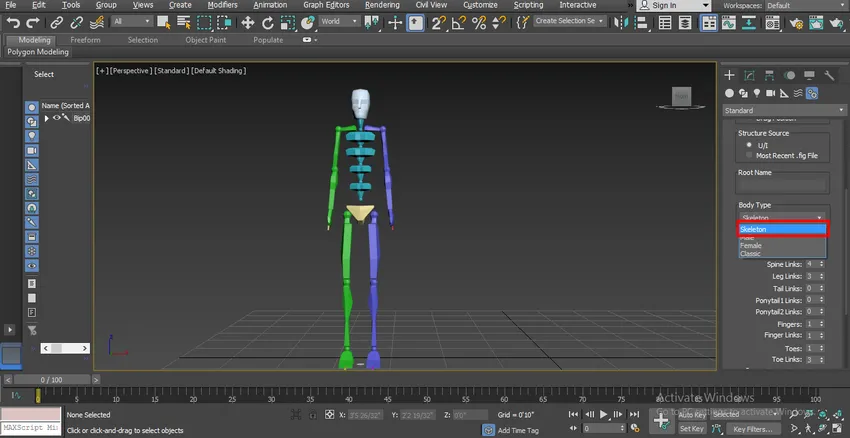
- Mannetje
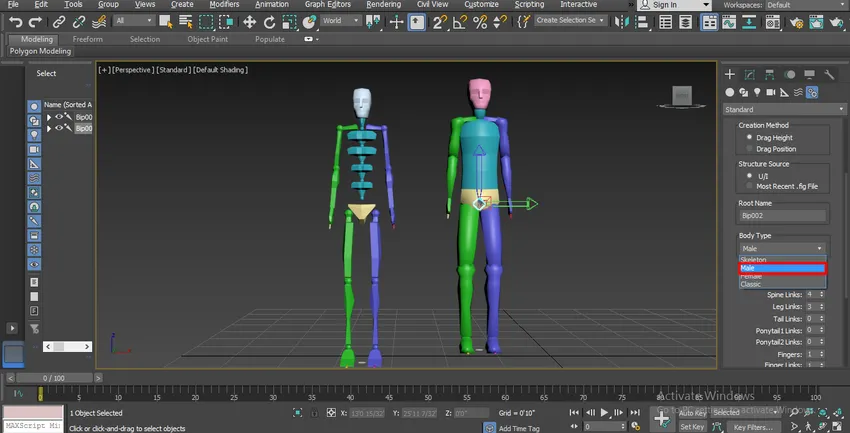
- Vrouw

- Klassiek

Je kunt elk van hen kiezen voor je tweevoetig karakter.
Stap 6: We hebben hier meer andere parameters met betrekking tot het lichaamsgewricht die zijn: nekverbindingen - we kunnen het verhogen door de parameter te wijzigen. Als we 4 geven, zijn er vier gewrichten in nekverbindingsgewrichten / schakels, wat betekent dat we tijdens de animatie rotatie rond dit gewricht kunnen geven.
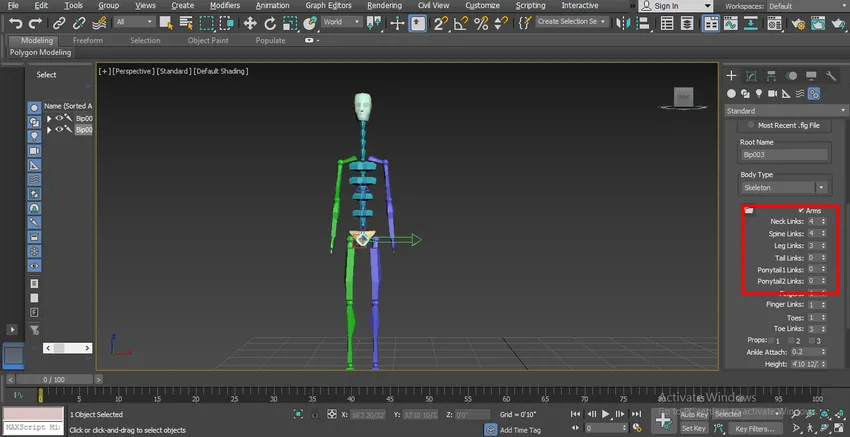
Stap 7: Spine links. We kunnen het verhogen door de parameter te wijzigen. als we 6 als gegevens geven, zijn er 6 gewrichten in de ruggenmerglink.
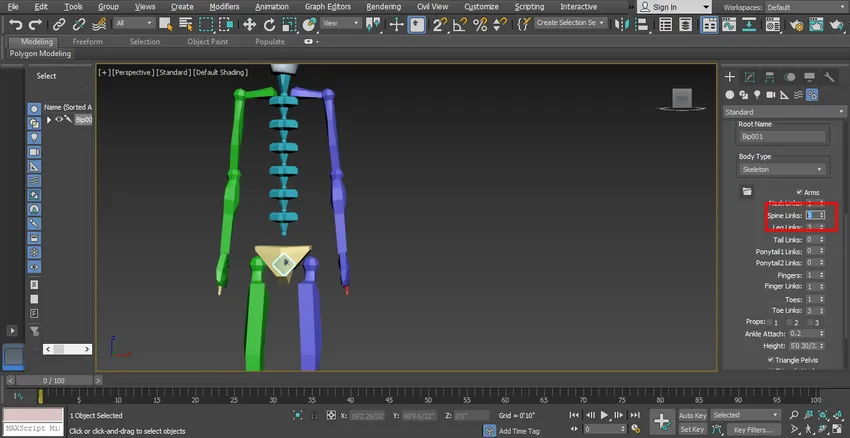
Stap 8: Voor beenlinks kunnen we maximaal 4 links en minimaal 3 links in beenverbinding geven.
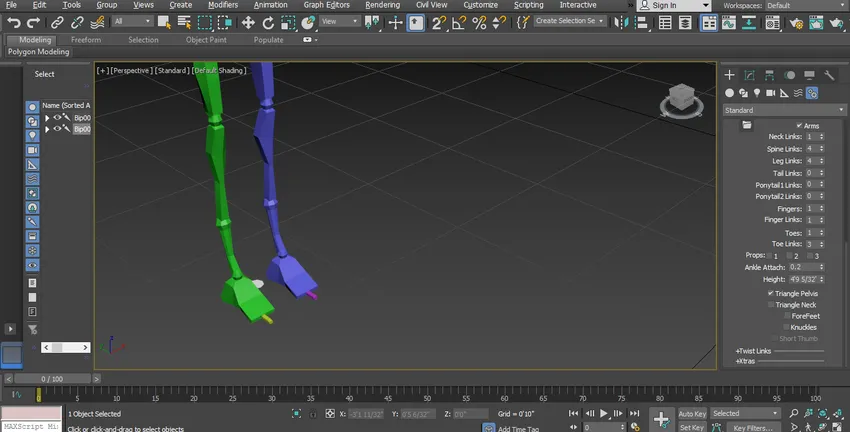
Stap 9: We kunnen Tail aan ons karakter geven als we dat willen door parameters in Tail links in te stellen.
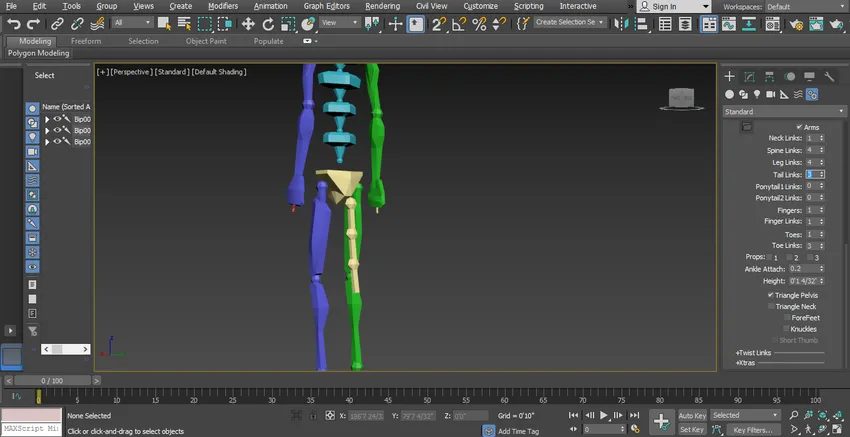
Stap 10: We kunnen een paardenstaart aan ons karakter geven als we willen. Er zijn twee paardenstaartopties, ponytail1-link en ponytail 2-link, we kunnen twee verschillende links geven in een paardenstaart van ons karakter.
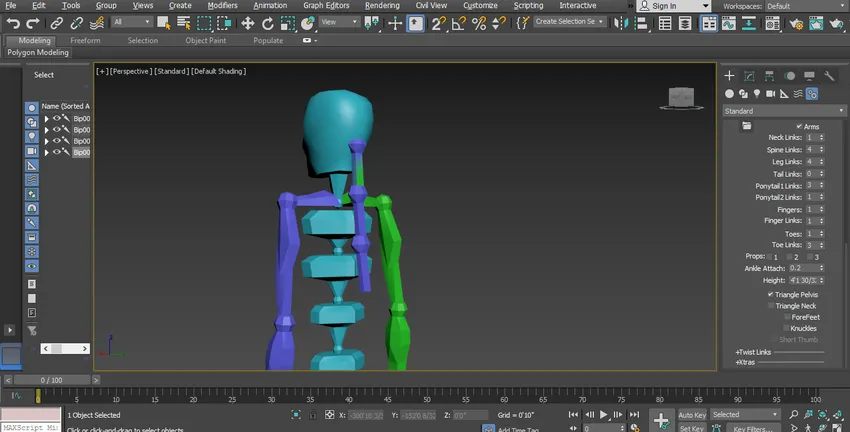
Stap 11: We kunnen het aantal vingers van ons personage verhogen of verlagen, dwz als we 4 in de parameter geven, zullen we vier vingers in de arm van ons personage hebben. Je kunt maximaal 5 en minimaal 1 vinger geven aan je personages volgens jou.
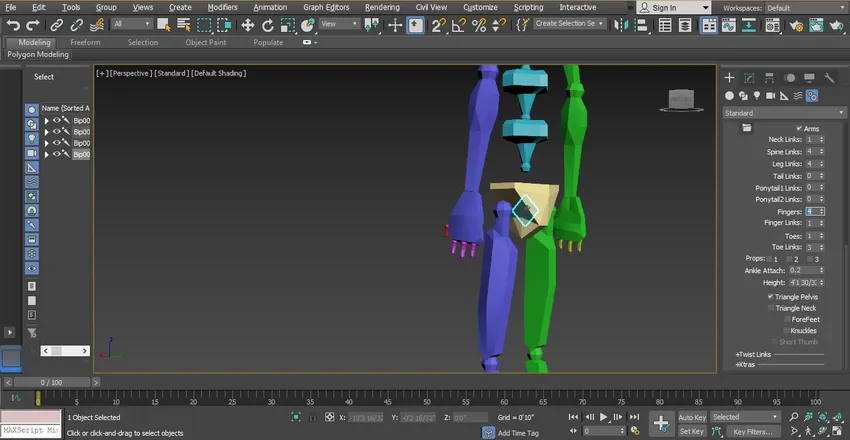
Stap 12: Hier voor het geven van de vinger van het been in ons personage, gebruiken we hier de optie Tenen en we kunnen maximaal 5 en minimaal 1 teen (vinger) aan ons personage geven.
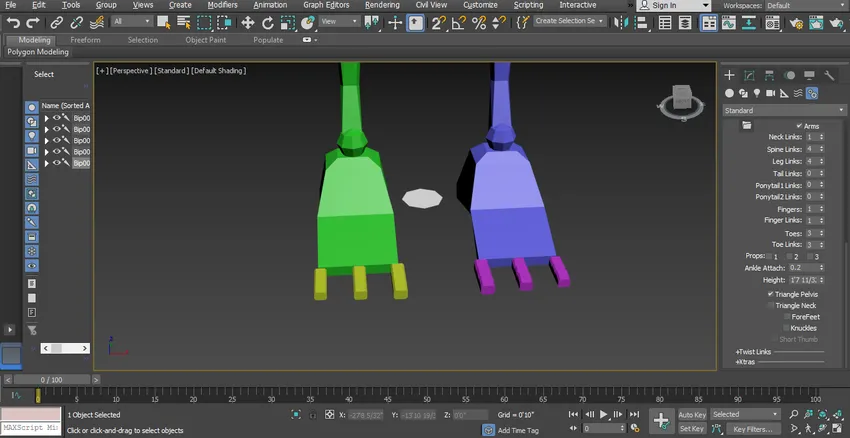
Stap 13: We kunnen gewrichten in de tenen geven met behulp van de optie tenen links, we kunnen hier maximaal 3 of minimaal 1 link geven.
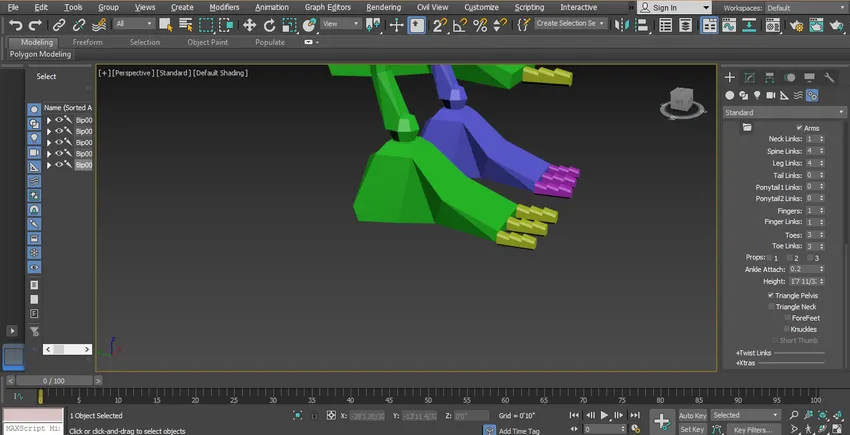
Stap 14: We gebruiken deze links voor het verplaatsen en roteren van elk onderdeel in de animatie van ons personage. Als je je nu gaat bezighouden met het animeren en optuigen van je personage met tweevoetig, moeten we in beweging gaan om wijzigingen aan te brengen in je getekende tweevoetig.
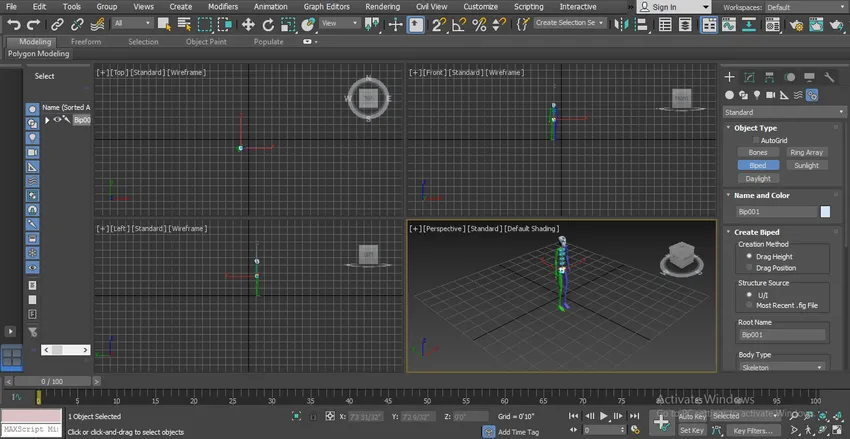
Stap 15: Nu gaan we naar de volledige schermweergave van het perspectiefvenster voor een beter zicht. Druk op Alt + W voor volledig scherm na het klikken op de perspectief viewport modus.
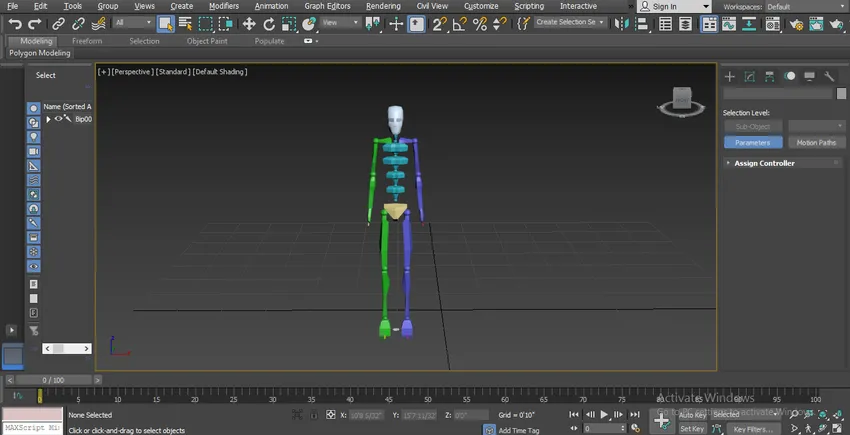
Stap 16: Op het tweetalige tabblad hebben we verschillende soorten parameters. Laten we er eens naar kijken. Nu zullen we onze getekende tweevoeter selecteren en vervolgens op het tabblad Beweging van het algemene paneel klikken.
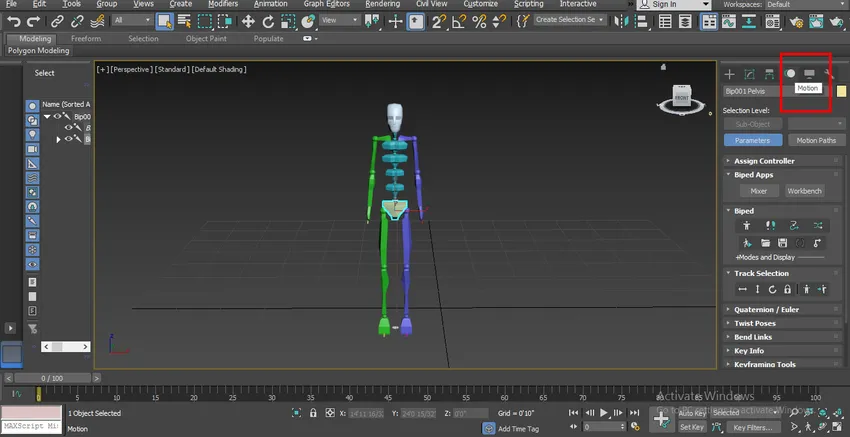
Stap 17: We hebben een ander type parameter hier in de tweevoetige sectie, we kunnen al deze parameters instellen op basis van onze behoeften, u kunt alle parameters zien in de onderstaande afbeelding.
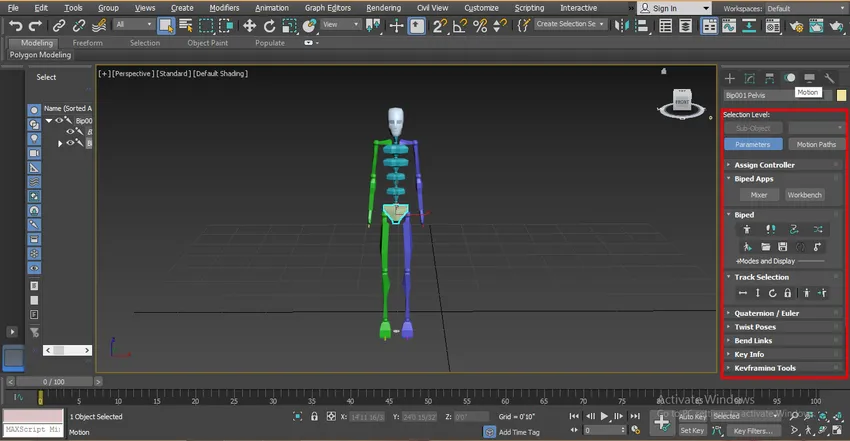
Stap 18: We kunnen onze hele tweevoeter niet verplaatsen met de normale bewegingsoptie, voor het verplaatsen van onze tweevoetige gaan we naar de optie Trackkeuze van tweevoetige parameter in het gemeenschappelijke paneel.
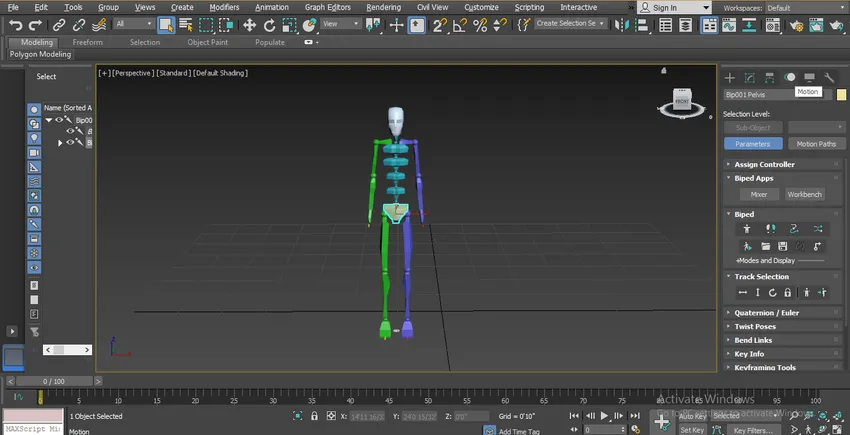
Stap 19: Hier hebben we de optie Body Horizontaal verplaatst om in een horizontale richting te bewegen. Om in horizontale richting te bewegen, klik op het tabblad Body Horizontal en sleep de muisaanwijzer in die richting om te bewegen.
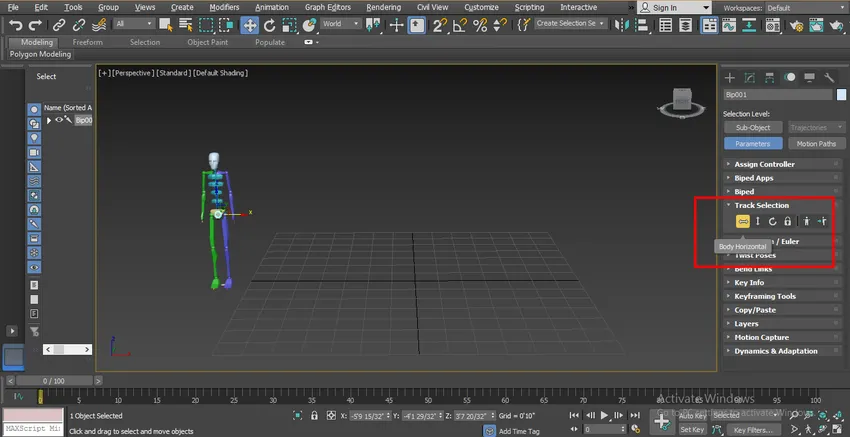
Stap 20: Optie Body Verticaal voor verplaatsing in verticale richting. Om in verticale richting te bewegen, klik op Verticaal tabblad Lichaam en sleep de muisaanwijzer in die richting om te bewegen.
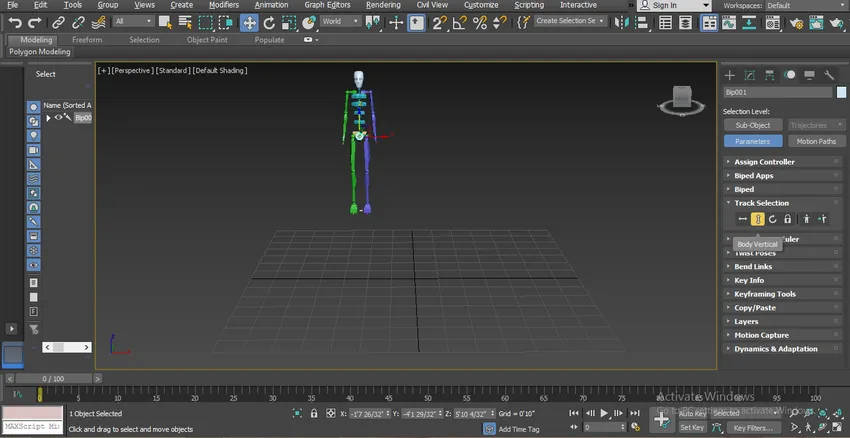
Stap 21: Optie Lichaam draaien voor roteren in een cirkelvormige beweging. Om in cirkelvormige beweging te draaien, klikt u op het tabblad Roteren lichaam en roteert u het lichaam in X-, Y- en Z-vlak volgens u.
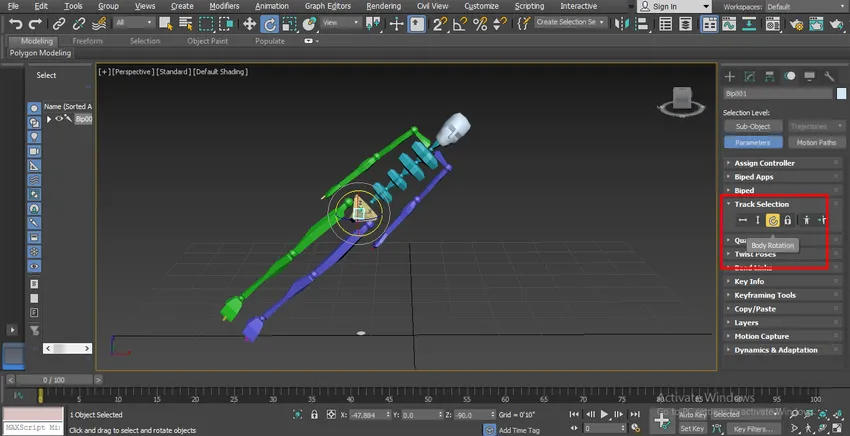
Stap 22: U kunt elk deel van een tweevoetig deel draaien door dat deel te selecteren. Klik om dat deel te selecteren op dat deel en roteer op het gewenste punt in het X-, Y-, Z-vlak.
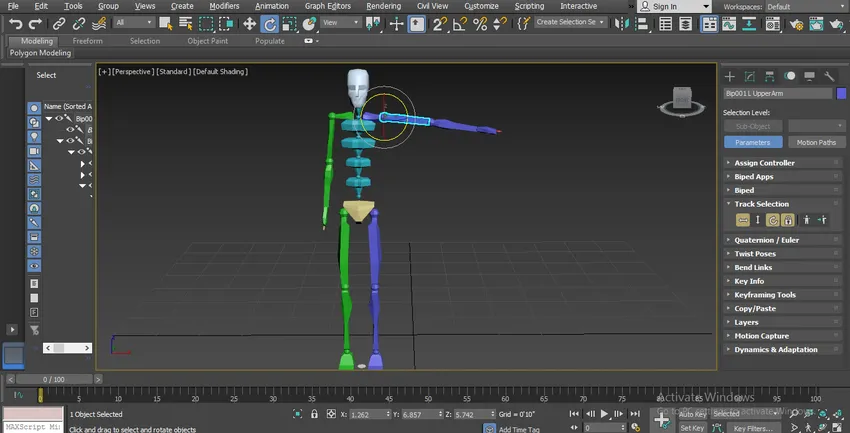
Stap 23: Om een enkel lichaamsdeel bij het gewricht te verplaatsen, klik je gewoon op dat lichaamsdeel en klik je op het normale verplaatsingscommando van 3ds max, dat aanwezig is in twee linkerhoeken en verplaats je dat deel in X-, Y-, Z-vlakken waarin u wilt bewegen door de muisaanwijzer te slepen.
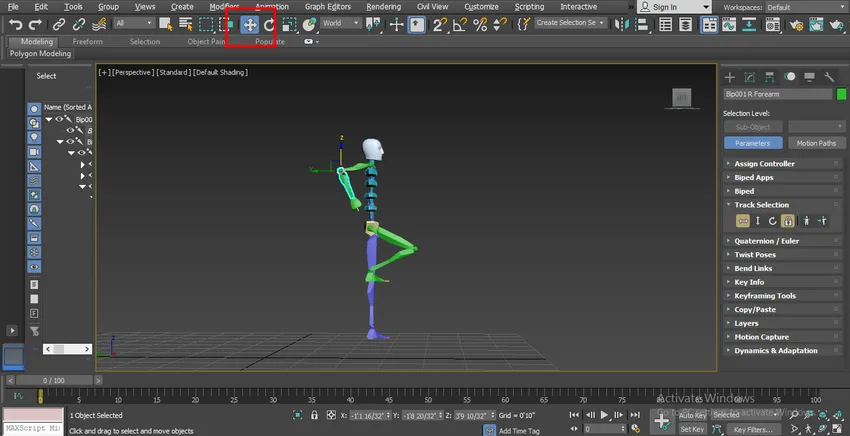
Dit zijn de basisparameters van de tweevoetige. Met deze parameter kunt u deze instellen op basis van uw karakter van het model.
Conclusie - Biped in 3ds Max
Op deze manier kunt u uw model eenvoudig animeren en optuigen met tweevoetig voor elk doel. Nadat je het commando over tweevoetig hebt gekregen, zal je toekomst zich ontwikkelen als personageontwerper in de game-industrie en in de stripfiguuranimator. Na het leren van tweevoetig vormen deze tutorial zullen we veel plezier vinden tijdens de animatie van je personage met tweevoetig.
Aanbevolen artikelen
Dit is een gids voor Biped in 3ds Max. Hier hebben we stappen besproken voor het animeren van ons object met behulp van Biped en verschillende illustraties om delen naar onze karaktermodellering te verplaatsen. U kunt ook onze andere gerelateerde artikelen bekijken voor meer informatie -
- Leer de beste 3D grafische software
- Hoe 3ds Max Tools te gebruiken?
- Wat is digitaal ontwerp?
- Overvloeimodi in Illustrator
- 3ds Max Alternatieven
- 3ds Max Architecture